

Table2Excel在浏览器中使用的扩展工具,这款工具支持分析、提取网页中的表格数据并将其直接导出到 Excel 文件中,界面简介,易于上手,欢迎需要的朋友下载使用。
介绍
Table2Excel - 轻松提取和导出 Web 表格
Table2Excel 是一个浏览器插件,可让您轻松分析、提取网页中的表格数据并将其直接导出到 Excel 文件中。它可以在所有主要浏览器上无缝运行。
功能
从任何网页一键提取所有表格
智能数据分析-统计和可视化
灵活的导出选项 - 下载为 Excel、CSV 或 HTML
自定义表格选择和数据范围
调整表格以便于在 Excel 中使用
处理复杂的表格结构和布局
适用于数据分析、研究、报告等
Table2Excel 可以节省您手动复制和粘贴 Web 表格的时间。它为您提供了强大的工具来解锁隐藏在网页中的数据,以满足您的电子表格需求。不再为 Web 表格数据而烦恼 - 让 Table2Excel 为您完成艰苦的工作
插件安装
方法一:.crx文件格式插件安装
1.首先用户点击谷歌浏览器右上角的自定义及控制按钮,在下拉框中选择设置。
2.在打开的谷歌浏览器的扩展管理器最左侧选择扩展程序或直接输入:chrome://extensions/
3.找到自己已经下载好的Chrome离线安装文件xxx.crx,然后将其从资源管理器中拖动到Chrome的扩展管理界面中,这时候用户会发现在扩展管理器的中央部分中会多出一个”拖动以安装“的插件按钮。
4.松开鼠标就可以把当前正在拖动的插件安装到谷歌浏览器中去,但是谷歌考虑用户的安全隐私,在用户松开鼠标后还会给予用户一个确认安装的提示。
5.用户这时候只需要点击添加按钮就可以把该离线Chrome插件安装到谷歌浏览器中去,安装成功以后该插件会立即显示在浏览器右上角(如果有插件按钮的话),如果没有插件按钮的话,用户还可以通过Chrome扩展管理器找到已经安装的插件。
方法二:文件夹格式插件安装
1.首先用户点击谷歌浏览器右上角的自定义及控制按钮,在下拉框中选择设置。
2.在打开的谷歌浏览器的扩展管理器最左侧选择扩展程序。
3.勾选开发者模式,点击加载已解压的扩展程序,将文件夹选择即可安装插件。
如果你在安装过程中出现下图中的错误程序包无效 CRX_HEADER_INVALID
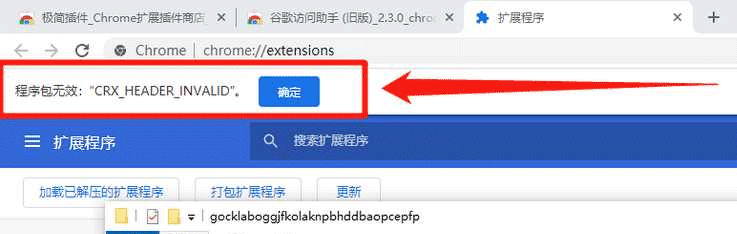
可以参考:超详细的Chrome 浏览器/浏览器插件安装教程(全方法) 一文解决
- 文晟扫描软件(文件扫描工具) V5.1 免费安装版
- joplin(笔记工具) for Mac v3.0.14 苹果电脑版
- Passport(密码管理软件) v1.0 绿色免费版
- YY电台 V3.1 官方绿色版
- ANSYS 19.1 nCode DesignLife Win64位 特别版(附破解文件+安装方法)
- 淘宝一键代购下单自动发货专家(淘宝自动发货软件) V4.6 免费绿色版
- B站直播间挂机助手(B站自动挂机) V1.0 免费绿色版
- 模模搭客户端(3D场景搭建工具) V1.2.1.268 64bit 中文安装版(附使用书册)
- Super Unicode Editor(SUE编辑器) v3.01 破解安装版(附破解教程+破解补丁)
- Nested Prefabs v1.3.2 Unity3D关联对像使用工具 免费版
- 汇淘群排名软件(qq群优化排名软件) V6.1 免费绿色版
- ANSYS Products 19.1 仅激活文件 Win64 SSQ/Crack Only 免费版(附使用方法)
- 同文件名压缩(文件压缩工具) V1.1 免费绿色版
- 鱼缸用材计算器 v1.01 免费绿色正式版
- EasyICE(MPEGTS动态静态分析工具) v2.7.0.2 绿色免费版
- 腾飞公文登记处理自动化软件(公文登记管理软件) V5.3.1022 免费安装版
- 多多宝盒 v1.0.1 官网免费安装版
- 永联收银(支持触摸屏) v1.0.0.1 中文安装版
- FET-Pro430(MSP430烧写器) V3.0.2 免费安装版
- 挂机锁小黑 V8.0 绿色免费版
- PCBMASK抄板工具 V1.0 免费绿色版
- mif文件生成器(.MIF File Generator Utility) v1.2 英文免费绿色版
- 测量坐标计算程序 v5.0 免费绿色版
- ZStack 2.5.0 单机版+安装包 官方版(附安装使用教程) 64位
- Timing画板(画电路时序图软件) v1.0 中文绿色标准版
- 叉叉助手ios越狱版(手机游戏修改器) V1.1.3 最新版
- 雷霆战机最新刷分辅助 for android v2.6.3 安卓版
- 叉叉MT助手(我叫mt) 安卓版 2.1.0 官方最新版
- 星际帝国 for Android v1.1.01 安卓版
- 嘭嘭英雄 for Android v1.3.1 安卓版
- 山地自行车赛 for Android v1.2 安卓版
- 真实架子鼓 for Android v3.10 安卓版
- 节奏大师变形金刚修改版 for Android v2.2.1.1 安卓版
- 穿越火线2014CF刷枪助手(防封版) 4.0 绿色版
- 玩具士兵:完全版 中文智能安装版
- ests
- ingests
- priests
- inquests
- gestured
- vesture
- gesture
- gestures
- make a gesture
- northwestward
- 521yy网站Alexa查询 PHP v1.0
- 521yy PHP身份证归属地查询 v1.0
- MySites PHP 网址导航系统 v3.0
- 开源搜索引擎整合系统 Seeknove v1.0.15
- 捌度出品之Google近日收录查询系统 php版 Build 0716
- 历史上的今天 php版
- 周公解梦 php版
- 百度收录查询PHP版
- 捌度出品之同IP站点查询工具 PHP版
- 国内邮编区号查询 PHP版 v3.2